任务管理器可以让我们非常方便地管理win11电脑中的各个进程,以及打开win11的性能状态等等,非常的好用,但有些用户却发现自己在打开win11的任务管理器时却显示被管理器禁用,这该
任务管理器可以让我们非常方便地管理win11电脑中的各个进程,以及打开win11的性能状态等等,非常的好用,但有些用户却发现自己在打开win11的任务管理器时却显示被管理器禁用,这该如何修复呢?今天小编就教大家win11任务管理器被管理员禁用怎么办,如果你刚好遇到这个问题,跟着小编一起来操作吧。
推荐下载:windows11正式版
方法如下:
1、键盘【WIN+R】组合键打开运行窗口,输入gpedit.msc回车打开组策略编辑器。
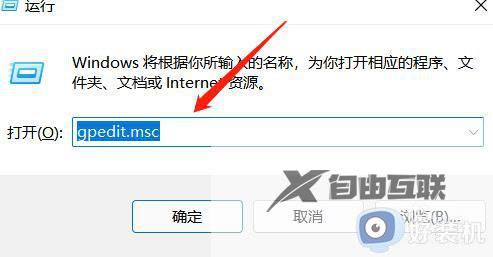
2、依次打开用户配置--管理模板--系统--Ctrl+Alt+Del选项;
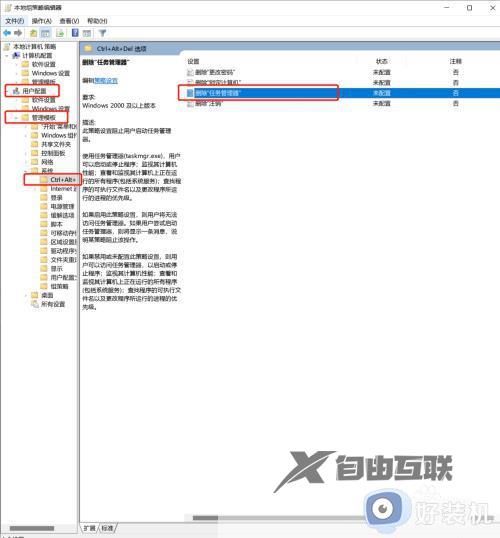
3、在右侧双击删除‘任务管理器’打开编辑界面,勾选未配置并点击确定即可。之后就可以通过Ctrl+Alt+Delete打开任务管理器了。
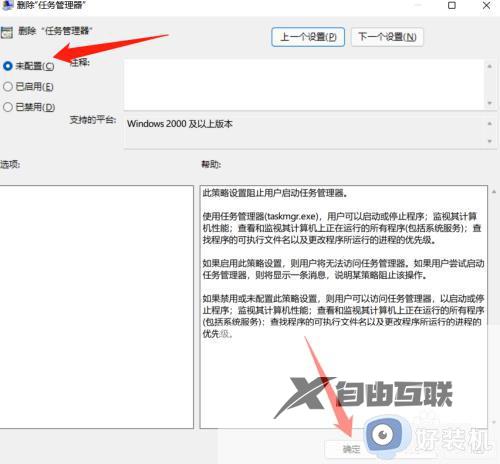
以上就是win11任务管理器被管理员禁用怎么办的全部内容,有遇到相同问题的用户可参考本文中介绍的步骤来进行修复,希望能够对大家有所帮助。
